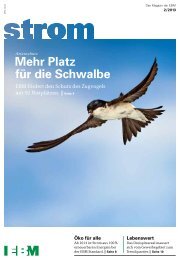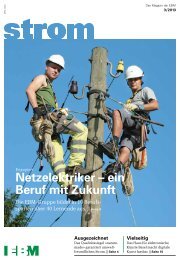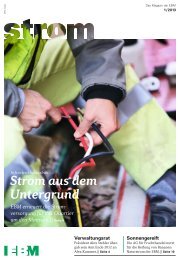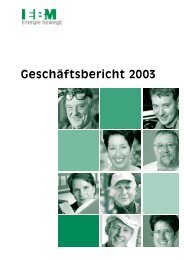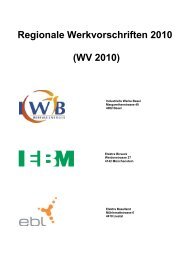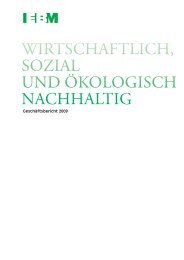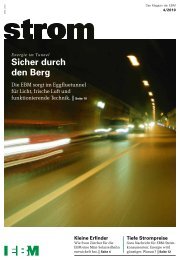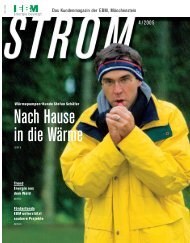EBM Net Manual V6.3
EBM Net Manual V6.3
EBM Net Manual V6.3
Erfolgreiche ePaper selbst erstellen
Machen Sie aus Ihren PDF Publikationen ein blätterbares Flipbook mit unserer einzigartigen Google optimierten e-Paper Software.
4 Homepage<br />
4.1 Erklärung zu Homepage<br />
Seite 8 von 10<br />
Jeder <strong>EBM</strong><strong>Net</strong> Kunde hat auf Wunsch Speicherplatz auf unseren Servern zur<br />
Verfügung. Dieser Platz kann dazu verwendet werden, eine persönliche Website<br />
Hochzuladen. Der Speicherplatz umfasst 100MB und kann selbst verwaltet werden. Die<br />
Daten für Ihre Homepage müssen Sie mit einem FTP Programm Hochladen.<br />
4.2 FTP Zugang<br />
In dieser Anleitung verwenden wir das frei erhältliche Programm FileZilla, Ihnen ist es<br />
aber selbst überlassen, welches Programm Sie verwenden wollen. Der Transfer von<br />
Dateien von Ihrem Computer auf den <strong>EBM</strong> <strong>Net</strong> Webserver ist ganz einfach:<br />
Geben Sie in die Adresse home.ebmnet.ch ein. Unter User muss die URL ihrer<br />
Homepage stehen. Beispiel: home.ebmnet.ch/hmuster. Danach kommt das Passwort.<br />
Der Port sollte standardmässig auf 21 gesetzt werden.<br />
Beachten Sie dass im Deutschen die Begriffe Address, User und Passwort durch<br />
Server, Benutzername und Passwort ersetzt werden, die Reihenfolge im Programm<br />
bleibt jedoch die Gleiche.<br />
Um sich nun zu verbinden klicken Sie auf Quickconnect resp. Verbinden im deutschen.<br />
Nach einem erfolgreichen Verbindungsversuch erscheint eine Liste mit Datei- und<br />
Ordnernamen in der rechten Seite des Hauptfensters. Der Name des aktuellen Ordners<br />
wird im "Remote Site"-Eingabefeld oder „Server“ oberhalb der Liste angezeigt. Auf<br />
dieser Seite ist ein Ordner public_html, wo sie Ihre Dateien speichern können. Hier gilt<br />
die gewohnte Navigation wie im Windows-Explorer.<br />
Markieren Sie die Datei, die Sie Hochladen<br />
möchten. Mit einem Rechtsklick auf diese,<br />
können Sie in dem erschienenen Menü Upload<br />
(Deutsch Hochladen) auswählen, um die Datei<br />
auf dem Server zu Speichern. So können auch<br />
ganze Ordner auf den Server kopiert werden.<br />
Wichtig: Das Verzeichnis public_html darf nicht<br />
gelöscht werden!